Come nascondere i prezzi dei prodotti in base al ruolo dell'utente Vetrina
Pubblicato: 2020-11-03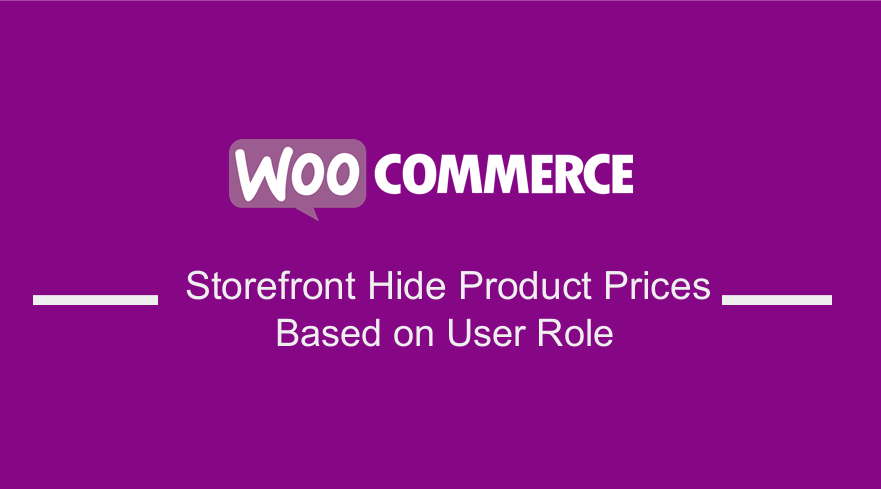 Il prezzo è molto importante in qualsiasi negozio di eCommerce. Questo perché i prezzi sono al centro delle tue ricerche, confronti dei prodotti e analisi delle tendenze. Potresti voler nascondere i prezzi dei prodotti in base a determinati ruoli utente nel tuo negozio WooCommerce come strategia di marketing.
Il prezzo è molto importante in qualsiasi negozio di eCommerce. Questo perché i prezzi sono al centro delle tue ricerche, confronti dei prodotti e analisi delle tendenze. Potresti voler nascondere i prezzi dei prodotti in base a determinati ruoli utente nel tuo negozio WooCommerce come strategia di marketing.
Tuttavia, WooCommerce, per impostazione predefinita, non ha un'opzione per nascondere i prezzi. Questo post si concentra sui prezzi in base al ruolo dell'utente o alla sua mancanza (utenti ospiti).
Vetrina Nascondi i prezzi dei prodotti in base al ruolo dell'utente
L'obiettivo principale è incoraggiare gli utenti a registrarsi per vedere i prezzi. Se vuoi aggiungere questa funzionalità, attieniti alla fine. La parte migliore è che ti darò una guida passo passo su come nascondere i prezzi. Tuttavia, è necessario avere alcune conoscenze tecniche.
Perché nascondere il prezzo fino al login?
Molti negozi potrebbero non volere che tutti navighino nel loro negozio online e visualizzino il loro catalogo di prodotti. Ecco alcuni esempi di negozi che in genere nascondono il prezzo:
- Negozi all'ingrosso che non vendono direttamente al pubblico
- Produttori che pubblicano i dettagli dei loro prodotti ma consentono ai rivenditori autorizzati di acquistare da loro.
- Negozi riservati ai membri di WooCommerce
Passaggi per nascondere i prezzi per gli utenti ospiti
La prima cosa che devi fare è nascondere i prezzi per tutti gli utenti che non hanno effettuato l'accesso. Ecco i passaggi che devi seguire:
- Accedi al tuo sito WordPress e accedi alla Dashboard come utente amministratore.
- Dal menu Dashboard, fai clic su Menu Aspetto > Menu Editor temi . Quando viene aperta la pagina Editor temi, cerca il file delle funzioni del tema per nascondere i prezzi degli utenti ospiti.
- Aggiungi il codice seguente alle funzioni. php del tema Storefront.
/**
* Nascondi il prezzo del prodotto in base al ruolo dell'utente.
*/
funzione njengah_hide_prices_guests($prezzo) {
se ( ! è_utente_logged_in() ) {
Restituzione ''; // Restituisce una stringa vuota per non visualizzare il prezzo.
}
prezzo di ritorno $;
}
add_filter('woocommerce_get_price_html', 'njengah_hide_prices_guests'); // Nascondi il prezzo del prodotto- Questo è il risultato:
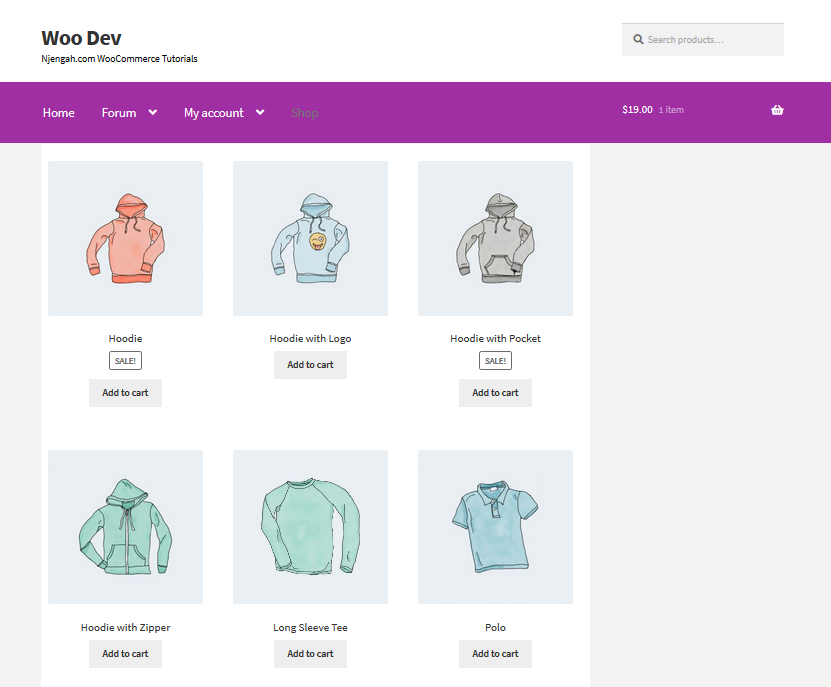
Passaggi per nascondere il carrello e i prezzi e i totali di checkout per gli utenti ospiti
Il passaggio successivo è nascondere il carrello e verificare i prezzi e i totali. Aggiungi le seguenti righe nel file functions.php. Ecco i passaggi che devi seguire:
- Accedi al tuo sito WordPress e accedi alla Dashboard come utente amministratore.
- Dal menu Dashboard, fai clic su Menu Aspetto > Menu Editor temi . Quando viene aperta la pagina Editor temi, cerca il file delle funzioni del tema per nascondere il carrello e verifica i prezzi e i totali per gli utenti ospiti.
- Aggiungi il codice seguente alle funzioni. php del tema Storefront.
// Carrello
add_filter('woocommerce_cart_item_price', 'njengah_hide_prices_guests'); // Nascondi il prezzo dell'articolo nel carrello
add_filter('woocommerce_cart_item_subtotal', 'njengah_hide_prices_guests'); // Nascondi il prezzo totale del carrello 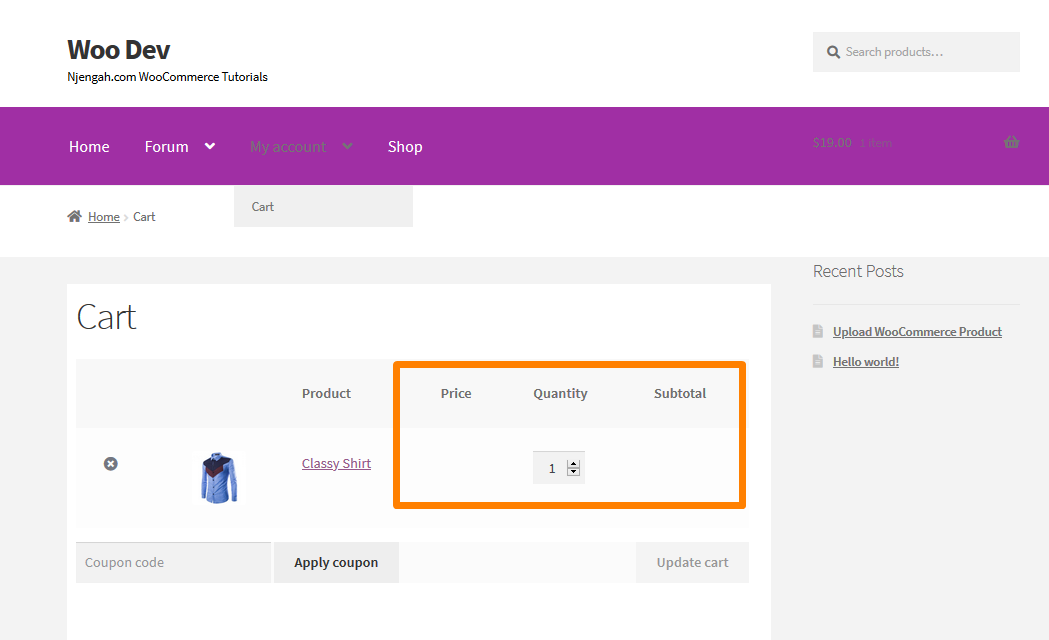
- Per rimuovere le intestazioni della tabella "Prezzo" e "Totale", puoi utilizzare uno snippet CSS per nasconderlo. Questo frammento di PHP aggiungerà il CSS solo quando l'utente non ha effettuato l'accesso:
/**
* Nascondi intestazioni tabella prezzo/totale con CSS.
*/
funzione njengah_hide_cart_checkout_price_headings_guests() {
se ( ! è_utente_logged_in() ) {
?><stile>
.prezzo-prodotto, .subtotale-prodotto, /* Carrello */
.woocommerce-mini-cart__total, /* Widget carrello */
.totale-prodotto, .subtotale-carrello, .totale-ordine /* Checkout */
{ display: nessuno !importante; }
</style><?php
}
}
add_action('wp_head', 'njengah_hide_cart_checkout_price_headings_guests');- Questo è il risultato:
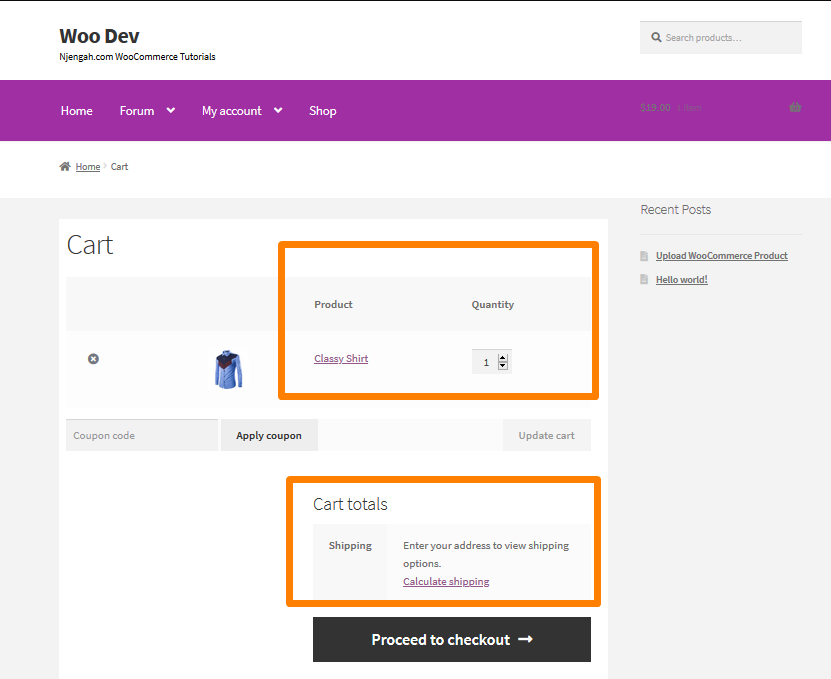
Se il tuo negozio ha un ruolo di utente all'ingrosso, puoi anche nascondere i prezzi per gli utenti regolari o ospiti. Il seguente frammento di codice mostrerà solo i prezzi per i clienti all'ingrosso. Dovrebbe essere aggiunto nel file functions.php:

/**
* Nascondi il prezzo del prodotto in base al ruolo dell'utente (o alla sua mancanza).
*/
funzione njengah_hide_prices_user_role($prezzo) {
$utente_corrente = wp_get_utente_corrente();
$ ruoli_permessi = array('all'ingrosso', 'amministratore');
if ( ! array_intersect( $ utente_corrente-> ruoli, $ ruoli_consentiti ) ) {
Restituzione '';
}
prezzo di ritorno $;
}
add_filter('woocommerce_get_price_html', 'njengah_hide_prices_user_role'); // Nascondi il prezzo del prodotto
// Carrello
add_filter('woocommerce_cart_item_price', 'njengah_hide_prices_user_role'); // Nascondi il prezzo dell'articolo nel carrello
add_filter('woocommerce_cart_item_subtotal', 'njengah_hide_prices_user_role'); // Nascondi il prezzo totale del carrello
// Totale checkout
add_filter('woocommerce_cart_subtotal', 'njengah_hide_prices_user_role'); // Nascondi il prezzo del totale parziale del carrello
add_filter('woocommerce_cart_total', 'njengah_hide_prices_user_role'); // Nascondi il prezzo totale del carrello
/**
* Nascondi intestazioni tabella prezzo/totale con CSS.
*/
funzione njengah_hide_cart_checkout_price_headings() {
$utente_corrente = wp_get_utente_corrente();
$ ruoli_permessi = array('all'ingrosso', 'amministratore');
if ( ! array_intersect( $ utente_corrente-> ruoli, $ ruoli_consentiti ) ) {
?><stile>
.prezzo-prodotto, .subtotale-prodotto, /* Carrello */
.woocommerce-mini-cart__total, /* Widget carrello */
.totale-prodotto, .subtotale-carrello, .totale-ordine /* Checkout */
{ display: nessuno !importante; }
</style><?php
}
}
add_action('wp_head', 'njengah_hide_cart_checkout_price_headings');Conclusione
In sintesi, ho condiviso come nascondere i prezzi e mostrarli ai grossisti. Tuttavia, puoi modificare il ruolo utente "all'ingrosso" nel tuo ruolo utente slug che desideri mostrare i prezzi dei prodotti. Inoltre, ho anche aggiunto il ruolo di "amministratore", in modo che gli amministratori vedano anche i prezzi. Inoltre, saprai come aggiungere ruoli utente aggiuntivi che vedranno i prezzi dei prodotti.
Articoli simili
- Come installare WooCommerce Storefront passo dopo passo [Guida completa]
- Come impostare la home page in WooCommerce Storefront
- Come mettere il carrello e il pagamento WooCommerce su una pagina
- Come modificare i prodotti per pagina WooCommerce Storefront Theme
- Recensione del tema della vetrina di WooCommerce
- Come modificare il numero di prodotti in vetrina per riga
- Come rimuovere il tema della vetrina WooCommerce della pagina del carrello
- Come rimuovere, rinominare e aggiungere opzioni di ordinamento della vetrina
- Come modificare l'ordine dei prodotti del tema della vetrina
- Come nascondere i tag nel tema di Storefront WooCommerce
- Come rimuovere il tema WooCommerce Storefront di prodotti correlati
- Come disattivare le schede del prodotto successivo in WooCommerce Storefront
- Come nascondere il footer mobile da Storefront WooCommerce
- Come personalizzare la pagina di pagamento della vetrina
- Come modificare i colori delle schede della pagina del prodotto del tema della vetrina
- Come rimuovere o rinominare il badge di vendita WooCommerce Storefront
